Rất nhiều người muốn đưa nhạc vào Iphone để sử dụng bất cứ khi nào mình cần, vậy tại sao phải dùng phần mềm, bạn hãy sử dụng bằng iTunes để đưa nhạc vào Iphone một cách đơn giản, tiện lợi. Ngoài cách chép nhạc vào Iphone dùng Itunes chúng tôi còn hướng dẫn cách chép nhạc từ Iphone vào máy Mac để sử dụng, bạn chưa biết tham khảo thêm.

Hướng dẫn copy nhạc vào Iphone bằng Itunes 12.7
Bước 1: Trước tiên bạn hãy kết nối iPhone, iPad với máy tính qua dây cáp USB, sau đó mở phần mềm iTunes.
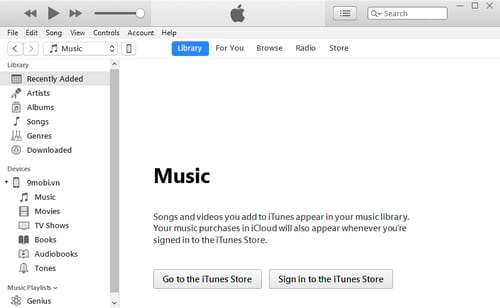
Bước 2: Trong giao diện phần mềm iTunes, hãy nhấn chọn vào mục Music.
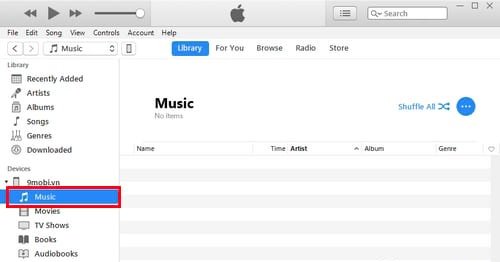
Bước 3: Đi đến thư mục chứa những bài nhạc bạn cần lấy rồi chọn tất cả bằng nhấn Ctrl +A, dùng chuột kéo sang mục Music. Đợi thời gian để quá trình hoàn tất.

Kết quả sau cùng đó là những bài nhạc đã có trong ứng dụng Music. Mở lên và thưởng thức ngay thôi, rất đơn giản dễ làm đúng không nào.
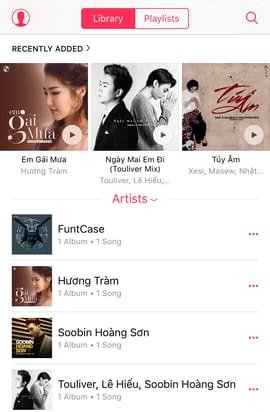
Dùng AnyTrans copy nhạc từ iPhone sang máy Mac
iTunes chỉ hỗ trợ chuyển 1 chiều từ máy tính sang iPhone. Khi chuyển từ iPhone sang máy Mac cần thêm hỗ trợ đó là công cụ AnyTrans. Công cụ sẽ giúp chuyển dữ liệu từ iPhone sang máy Mac và ngược lại.
Bước 1: Cài đặt phần mềm sau đó. Chạy ứng dụng AnyTrans trên máy Mac > Kết nối iPhone máy tính > Chọn vào mục Device Manager > kéo xuống danh mục.
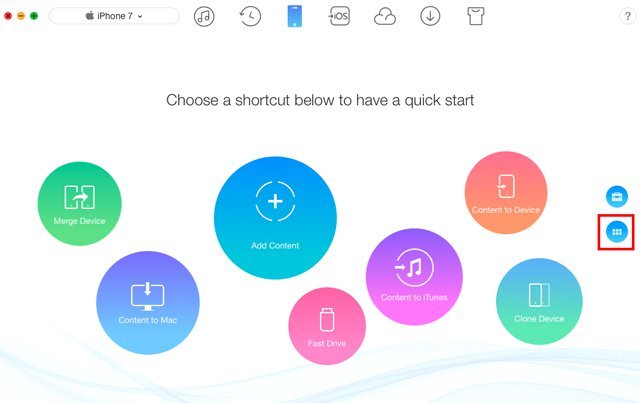
Bước 2: Chọn vào Audio > Chọn Music.
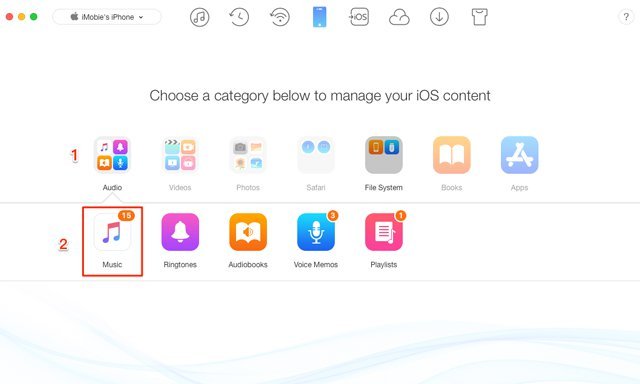
Bước 3:Sau đó chỉ việc chọn bài hát muốn chuyển sang máy tính Mac từ điện thoại iPhone > Chọn vào Computer thực hiện chuyển dữ liệu từ Iphone sang máy tính Mac.
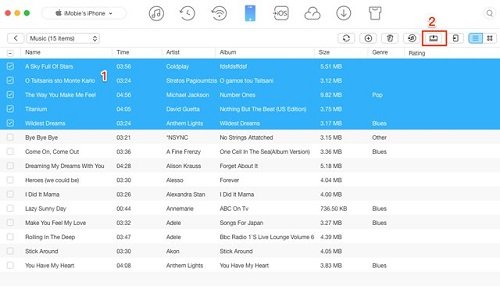
Bước 4: Kiểm tra thành công hay không bằng cách vào thư mục Music > AnyTrans-Export.
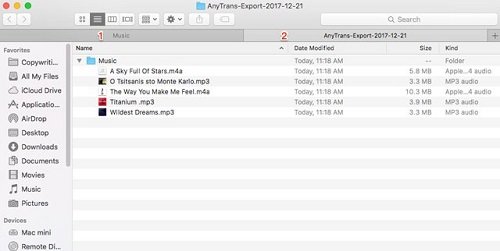
Vừa rồi là hướng dẫn cách copy nhạc vào Iphone bằng Itunes đơn giản dễ làm và cách chuyển nhạc từ Iphone qua máy tính Mac dành cho những ai không rành, không cần dùng phần mềm phức tạp mà vẫn nhanh chóng. Bạn sẽ copy bất kì bản nhạc nào mình yêu thích, nghe mọi lúc mọi nơi.